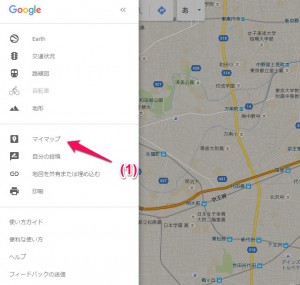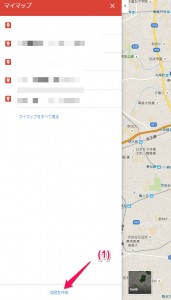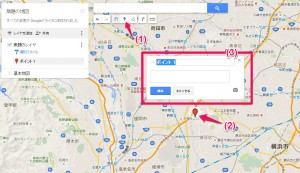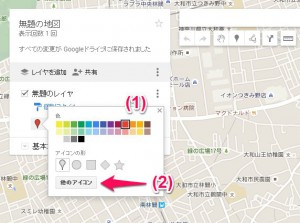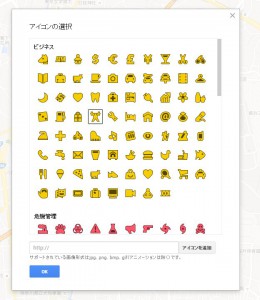タイトルに年月を入れたのは、よく仕様変更が発生して操作方法が異なってしまう為です。
チェーン展開などのお店で、どこに店舗があるか?
など、マップ上にマークがある画面をよく見ると思います。
これをGoogleマップで作成する仕組みがマイマップです。
Excel等から流し込む事も出来ますが、今回はマークを手動で作成する方法を紹介します。
手順
(1) マップ内の検索メニューをクリック
(1) マイマップをクリック
(1) 地図を選択して、地図を作成をクリック
(1) プロットするマークをクリック
(2) プロットする場所をクリックして、マークを設置
(3) 詳細情報を入力
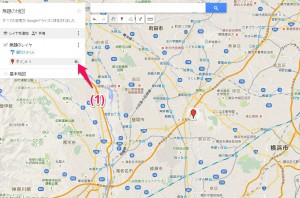
(1) プロットするマークを変更する場合は、ココをクリック
(1) マークの色を変更する
(2) マークの種類を変更する
自動保存ですので、以下の作業で終了です。
自分が行った場所などをマイマップに保存して、ブログなどに埋め込んで見ましょう!